엑셀은 데이터를 효율적으로 관리하고 분석하는 데 필수적인 도구입니다. 특히 실무에서 엑셀을 잘 활용하면 업무 효율을 크게 높일 수 있습니다. 이번 글에서는 엑셀 실무 활용을 위한 필수 함수 10가지를 소개하겠습니다. 이 함수들은 초보자부터 고급 사용자까지 모두에게 유용한 기능들을 포함하고 있어, 엑셀 함수 cheat sheet로 활용할 수 있습니다.
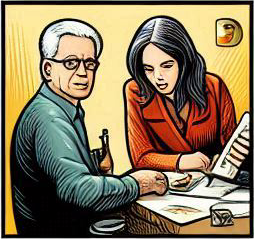
1. SUM 함수
SUM 함수는 엑셀에서 가장 기본적이면서도 많이 사용되는 함수입니다. 특정 범위 내의 숫자들의 합계를 계산할 때 사용합니다. 예를 들어, 월별 매출 데이터를 합산할 때 유용합니다.
=SUM(A1:A10)
2. AVERAGE 함수
AVERAGE 함수는 지정한 범위의 평균을 계산하는 함수입니다. 데이터의 중앙값을 구하거나 평균 값을 확인할 때 자주 사용됩니다.
=AVERAGE(B1:B10)

3. IF 함수
IF 함수는 조건에 따라 다른 값을 반환하는 함수입니다. 조건문을 사용하여 데이터의 분류나 필터링을 할 때 매우 유용합니다.
=IF(C1>100, "우수", "보통")
4. VLOOKUP 함수
VLOOKUP 함수는 표의 첫 번째 열을 기준으로 값을 찾아 다른 열의 값을 반환합니다. 많은 데이터를 다룰 때 특정 값을 빠르게 찾을 수 있어 실무에서 자주 사용됩니다.
=VLOOKUP(D1, A1:B10, 2, FALSE)

5. HLOOKUP 함수
HLOOKUP 함수는 VLOOKUP 함수와 비슷하지만, 수평으로 검색합니다. 즉, 행을 기준으로 값을 찾고 다른 행의 값을 반환합니다.
=HLOOKUP(E1, A1:D10, 3, FALSE)
6. INDEX와 MATCH 함수
INDEX와 MATCH 함수는 VLOOKUP과 HLOOKUP의 단점을 보완하여 더 유연하게 데이터를 검색할 수 있는 함수입니다. 이 두 함수를 조합하면 다양한 방식으로 데이터를 검색할 수 있습니다.
=INDEX(A1:C10, MATCH(F1, A1:A10, 0), 2)

7. COUNTIF 함수
COUNTIF 함수는 특정 조건을 만족하는 셀의 개수를 세는 함수입니다. 예를 들어, 특정 조건을 만족하는 데이터의 개수를 알고 싶을 때 유용합니다.
=COUNTIF(G1:G10, ">50")
8. SUMIF 함수
SUMIF 함수는 특정 조건을 만족하는 셀의 합계를 구하는 함수입니다. 조건에 따라 데이터를 합산할 때 매우 유용합니다.
=SUMIF(H1:H10, ">=100", I1:I10)

9. CONCATENATE 함수
CONCATENATE 함수는 여러 텍스트 문자열을 하나로 결합하는 함수입니다. 여러 데이터를 하나의 셀에 합쳐야 할 때 유용합니다.
=CONCATENATE(J1, " ", K1)
10. LEFT, RIGHT, MID 함수
LEFT, RIGHT, MID 함수는 텍스트 문자열에서 특정 위치의 문자를 추출하는 함수입니다. 텍스트 데이터에서 필요한 부분만을 추출할 때 사용합니다.
=LEFT(L1, 3) // 문자열의 왼쪽에서 3글자 추출
=RIGHT(M1, 2) // 문자열의 오른쪽에서 2글자 추출
=MID(N1, 2, 4) // 문자열의 2번째 위치부터 4글자 추출

이렇게 10가지의 엑셀 필수 함수를 익히면, 엑셀을 활용한 다양한 실무 작업을 효율적으로 처리할 수 있습니다. 각 함수의 기본적인 사용법과 응용 방법을 숙지하여, 엑셀 실무 함수에 대한 이해도를 높이고 업무 생산성을 극대화해 보세요.

엑셀은 배우면 배울수록 다양한 기능과 응용 방법이 존재합니다. 처음에는 엑셀 함수 초보자 수준에서 시작해도, 점차 엑셀 함수 중급자, 고급자로 성장할 수 있습니다. 엑셀 함수 튜토리얼과 팁을 꾸준히 익혀 나가며, 실전에 적용해 보세요.

엑셀 실무 활용을 위한 필수 함수들을 잘 활용하면, 업무에서의 데이터 관리와 분석이 훨씬 수월해질 것입니다. 다양한 함수들을 연습하고 실제 업무에 적용해 보면서, 엑셀 활용 능력을 키워 나가세요.